- Autor Abigail Brown [email protected].
- Public 2024-01-07 19:02.
- Zuletzt bearbeitet 2025-01-24 12:06.
Das Anhören Ihrer Spotify-Musik über die offizielle Spotify-App von Windows 10 ist eine bequeme Möglichkeit, Ihre Lieblings-Playlists und -Titel ohne zusätzliche Geräte zu genießen.
Hier ist alles, was Sie wissen müssen, um Spotify auf Ihrem Windows 10-Computer oder -Tablet zum Laufen zu bringen, und was zu tun ist, nachdem Sie die App installiert haben.
Die Anweisungen in diesem Artikel gelten für Windows 10.
So laden Sie die Spotify Windows 10 App herunter
Während die offizielle Spotify Windows-App ursprünglich von der Spotify-Website heruntergeladen werden musste, wurde sie inzwischen auf eine moderne Windows 10-App aktualisiert, die im Microsoft Store heruntergeladen werden kann.
Die moderne Spotify-App ist nicht nur für den durchschnittlichen Benutzer leichter zu finden, sondern profitiert auch von der Microsoft Store-Technologie, die es ihr ermöglicht, automatisch Updates für sich selbst im Hintergrund herunterzuladen und auf dem neuesten Stand zu bleiben.
So installieren Sie die Spotify-App auf Ihrem Windows 10-Gerät:
-
Öffnen Sie den Microsoft Store App Store, indem Sie das entsprechende Symbol in Ihrem Startmenü auswählen. Es sieht aus wie eine weiße Einkaufstasche mit vier farbigen Quadraten auf der Vorderseite.

Image -
Geben Sie im Microsoft Store Spotify in die Suchleiste oben rechts ein und drücken Sie dann auf Ihrer Tastatur Enter.

Image -
Als Ergebnis Ihrer Suche werden Ihnen verschiedene Apps angezeigt. Wählen Sie das grüne Symbol mit dem Namen Spotify Music.

Image -
Wenn Sie Spotify Music auswählen, gelangen Sie zu dessen Store-Seite im Microsoft Store. Wählen Sie das blaue Get, um die Spotify-App herunterzuladen.

Image - Windows 10 installiert die App automatisch und benachrichtigt Sie über eine Systembenachrichtigung, sobald sie einsatzbereit ist. Die Installation sollte nur wenige Minuten dauern.
So melden Sie sich bei der Spotify Windows 10 App an
Spotify für Windows ermöglicht es Ihnen, sich mit demselben Spotify-Konto anzumelden, das Sie auf anderen Geräten wie einem iPhone oder Android-Gerät verwenden. Wenn Sie sich mit demselben Konto anmelden, haben Sie Zugriff auf alle Ihre Musik- und Spotify-Wiedergabelisten und können auch Ihre Wiedergabelisten und Lieblingstitel bearbeiten.
- Öffnen Sie die Spotify Music App auf Ihrem Windows 10-Gerät.
-
Die App zeigt Ihnen einen Bildschirm mit der Option, sich entweder zu registrieren oder anzumelden. Wählen Sie Login.
Wenn Sie noch kein Spotify-Konto haben, wählen Sie Kostenlos registrieren und erstellen Sie ein neues Konto, bevor Sie fortfahren.

Image -
Der nächste Bildschirm bietet Ihnen die Optionen, sich über Facebook, Ihre Spotify-E-Mail oder Ihren Benutzernamen und Ihr Passwort anzumelden. Wenn Sie Ihr Spotify-Konto zuvor mit Ihrem Facebook-Konto verbunden haben, wählen Sie Mit Facebook anmelden Geben Sie andernfalls Ihren Benutzernamen oder die zugehörige E-Mail-Adresse und Ihr Passwort ein und wählen Sie dann das grüne Anmelden

Image
So erstellen Sie ein neues Konto in der Spotify-App
Wenn Sie Spotify noch nie verwendet haben oder ein separates Konto haben möchten, wenn Sie die App auf Ihrem Windows 10-Computer oder -Tablet verwenden, können Sie innerhalb der App kostenlos ein neues Spotify-Konto erstellen. So geht's:
Wenn Sie Ihr Facebook-Konto bereits mit einem früheren Spotify-Konto verknüpft haben, können Sie diese Option nicht verwenden.
- Öffnen Sie die Spotify-App für Windows 10.
-
Dir wird ein Willkommensbildschirm angezeigt. Wählen Sie das grüne Kostenlos anmelden.

Image -
Geben Sie Ihre E-Mail-Adresse, Ihr Passwort und Ihren Spitznamen ein und wählen Sie dann Weiter.

Image -
Geben Sie Ihr Geburtsdatum und Geschlecht ein und wählen Sie dann das grüne Spotify beitreten. Wenn Sie ein Facebook-Konto haben, können Sie stattdessen Join With Facebook auswählen, um ein Spotify-Konto zu erstellen.

Image
Was ist Spotify Premium?
Spotify kann kostenlos verwendet werden, aber diejenigen, die ein problemloseres Erlebnis wünschen, sollten versuchen, ihr Konto auf Spotify Premium zu aktualisieren.
Spotify Premium ist ein kostenpflichtiges monatliches Abonnement, das 9,99 $ pro Monat kostet; Einige der Vorteile umfassen:
- Keine In-App-Bannerwerbung oder Audiowerbung beim Musikhören auf Spotify.
- Die Möglichkeit, Musik zum Offline-Hören herunterzuladen.
- Unbegrenztes Überspringen von Songs.
- Höhere Audioqualität.
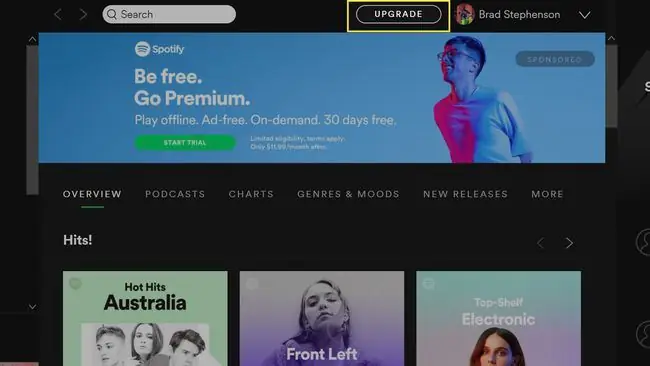
Um von der Windows 10-App aus auf Spotify Premium zu aktualisieren, wählen Sie Upgrade oben auf dem Bildschirm neben Ihrem Namen. Sie öffnen die Spotify Premium-Webseite im Microsoft Edge-Internetbrowser auf Ihrem Gerät, die weitere Details zum Premium-Dienst enthält und die Option bietet, sich für das monatlich bezahlte Abonnement anzumelden.
Windows 10 Spotify Cortana-Sprachbefehle
Mit dem virtuellen Assistenten von Windows 10, Cortana, können Sie Spotify mit Ihrer Stimme steuern und Cortana sogar nach Informationen zum wiedergegebenen Song fragen.
Hier sind die Eingabeaufforderungen, die Cortana versteht und auf die sie reagiert.
Wenn Sie keine anderen Musik-Apps auf Ihrem Windows 10-Gerät haben, können Sie diese Sätze möglicherweise sagen, ohne "auf Spotify" hinzuzufügen.
- "Spiel (Genre) Musik auf Spotify."
- "Spiel (Künstlername) auf Spotify ab."
- "Spiel meine Playlist (Name der Wiedergabeliste) auf Spotify ab."
- "Hey, Cortana, was läuft?"
- "Spiel meine Tracks auf Spotify ab."
- "Spiel (Stimmungs-/Gefühls-)Musik auf Spotify."
So deinstallieren Sie die Windows 10 Spotify App
Das Deinstallieren der Spotify-App unter Windows 10 erfolgt genauso wie das Deinstallieren jeder anderen App:
- Drücken Sie die Taste Windows auf Ihrer Tastatur, um Ihr Startmenü zu öffnen.
- Wählen Sie oben links Alle Apps aus. Dadurch wird eine Liste aller Apps geöffnet, die auf Ihrem Windows 10-Computer oder -Tablet installiert sind.
-
Finde Spotify in der Liste und klicke dann mit der rechten Maustaste darauf, um ein Optionsmenü aufzurufen. Alternativ können Sie auch mehrere Sekunden lang mit dem Finger oder Stift auf das Symbol der Spotify-App drücken, wenn Ihr Gerät über einen Touchscreen verfügt.

Image -
Auswählen Deinstallieren.

Image -
Sie werden aufgefordert, die Deinstallation der Spotify-App zu bestätigen. Wählen Sie erneut Deinstallieren.

Image - Ihr Windows 10-Gerät deinstalliert jetzt die Spotify-App. Es sollte nicht länger als ein oder zwei Minuten dauern.






